
Microsoft Word 문서를 작성한 적이 있습니까마지막 페이지에 몇 개의 문장과 공백이 포함되어 있습니까? 작업을 편집하는 대신 Word에서 문제를 해결할 수있는 멋진 숨겨진 기능을 사용해 볼 수 있습니다.
“한 페이지 축소”명령은자동으로 텍스트 크기를 조정하고 여백을 조정하여 문서를 충분히 축소합니다. 필요한 글꼴이나 여백 크기를 사용해야하는 문서 (예 : 학교 에세이)를 작업하는 경우이 명령이 제대로 작동하지 않을 수 있습니다. 그러나 다른 상황에서는 시도해 볼 가치가 있습니다. 문제가 발생하면 명령을 취소 할 수 있지만 먼저 문서를 안전한 곳에 보관하십시오.
“한 페이지 축소”명령이 리본에 없습니다기본적으로 추가해야합니다. 가장 쉬운 방법은 빠른 실행 도구 모음에 추가하는 것입니다. 창 왼쪽 상단에있는 저장 및 실행 취소 명령이있는 작은 도구 모음입니다.
계속해서 빠른 실행 도구 모음의 오른쪽 끝에있는 아래쪽 화살표를 클릭하십시오.

드롭 다운 메뉴에서 "추가 명령"옵션을 클릭하십시오.

단어 옵션 창에서“빠른 액세스왼쪽에서 툴바”카테고리가 이미 선택되어 있어야합니다. 오른쪽에서 "Choose Commands From"드롭 다운 메뉴를 클릭하고 "All Commands"옵션을 선택하십시오.

왼쪽의 긴 명령 목록에서 아래로 스크롤하여“한 페이지 축소”명령을 선택하십시오. “추가”버튼을 클릭하여 빠른 실행 도구 모음에 표시된 명령 목록에 추가하십시오.

완료되면 "확인"을 클릭하십시오.

이제 단어 리본에 "한 페이지 축소"단추가 있습니다. 클릭하면 문서가 한 페이지 씩 축소됩니다.
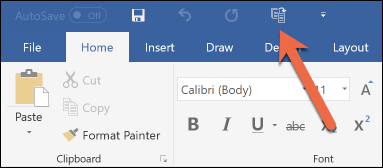
Word에서 글꼴 크기를 조정하기 때문에이 명령을 사용하면 서식 문제가 발생할 수 있습니다. 특히 이미지 나 다른 그림이 원하는 위치에있는 경우에 특히 그렇습니다. 문서를 저장하기 전에 프로세스 중에 이상한 오류가 발생하지 않았는지 확인하십시오. 있는 경우 언제든지 실행 취소 버튼을 클릭하여 변경 사항을 제거 할 수 있습니다.








